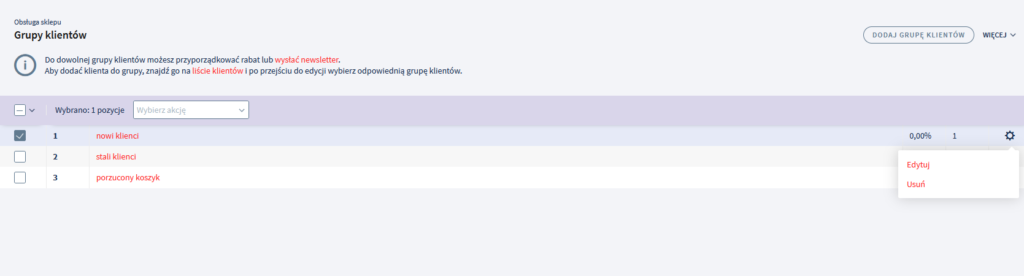Załóż sklep i:
- Wygodnie sprzedawaj w wielu kanałach, m.in. Allegro i OLX,
- Łatwo zmieniaj jego wygląd, dzięki gotowym szablonom,
- Zarządzaj sprzedażą z dowolnego urządzenia,
- Docieraj z ofertą do klientów przez blog i newsletter.
Chcesz sprawdzić, jak to działa? Przetestuj sklep Shoper od home.pl przez 14 dni za darmo.
CHCĘ PRZETESTOWAĆ SKLEP ZA DARMO
Szukasz innej platformy do sprzedaży w sieci? Poznaj więcej możliwości na otwarcie sklepu internetowego.
Kasowanie grupy klientów oznacza w praktyce usunięcie grupy bez skasowania samych klientów, tj. odwiązanie ich od grupy. Aby tego dokonać, konieczne jest:
- odpisanie klientów z danej grupy,
- a następnie usunięcie grupy.
Krok 1: Odłączenie klientów od grupy
Klientów możesz odłączyć od grupy na dwa sposoby: wykonując akcję zbiorową w widoku Obsługa sklepu → Klienci lub edytując konto każdego klienta z osobna. Przejdź do sekcji Obsługa sklepu → Klienci i z paska filtrów wybierz Grupa klientów wskazując na wybraną grupę do usunięcia. Na wyświetlonej liście zobaczysz tylko klientów danej grupy.
- Kliknij przy wybranym kliencie przycisk Akcje → Edytuj a następnie odłącz klienta od wybranej grupy lub podepnij go po nową grupę.
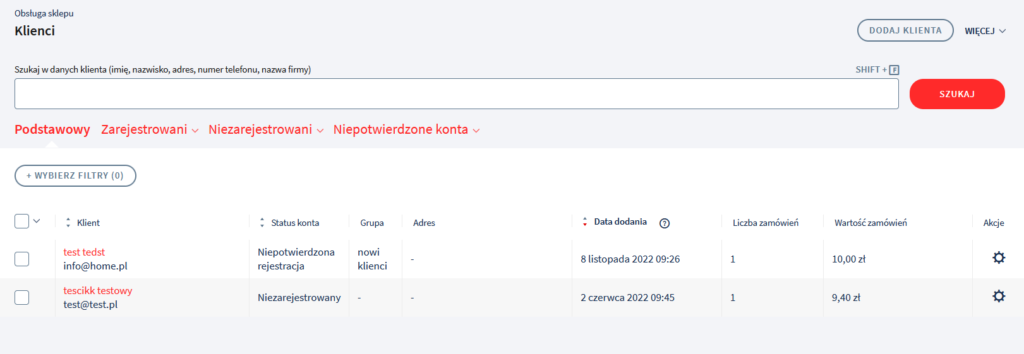
- Zaznacz wybranych klientów grupy, następnie wykonaj akcję zbiorową, np. podłącz klientów do nowej grupy.
Krok 2: Kasowanie grupy klientów
Po przepisaniu klientów między grupami lub odpięciu ich, możesz przystąpić do skasowania wybranej grupy.